大家都知道AI绘画工具每次生成的效果都是随机的,但是现在很多AI绘图工具都提供了利用参考图/垫图的方式出图,这样就可以让让AI画作生成自己想要的布局、场景、色彩等等。
国内的AI绘图工具一般都好操作,国外主流的Midjourney也可以添加参考图出图,只是很多新手没有注意到而已。
废话不多说,上教程。
一、Midjourney用参考图+关键词描述出图
1、首先点击加号上传你需要参考的图片,Midjourney Bot(机器人)会把此图再次生成图片。(其实只是要它生成一个Midjourney Bot(机器人)自己系统内能识别的链接而已)

上传以后就是下面这张图的效果,但是这样不行,还需要在对话框里面给这个图片命名,任意输入就行,我输入的是1,然后再次按回车键。如下图所示:
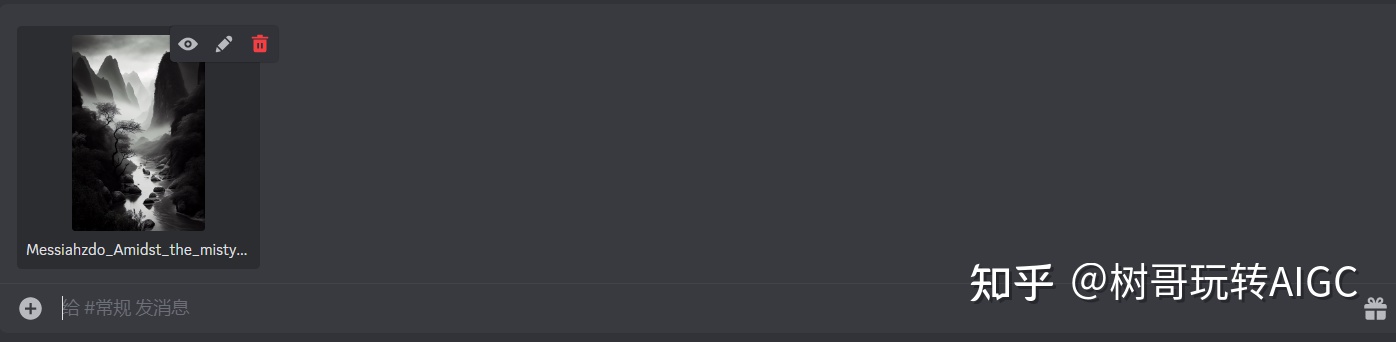
上传图片
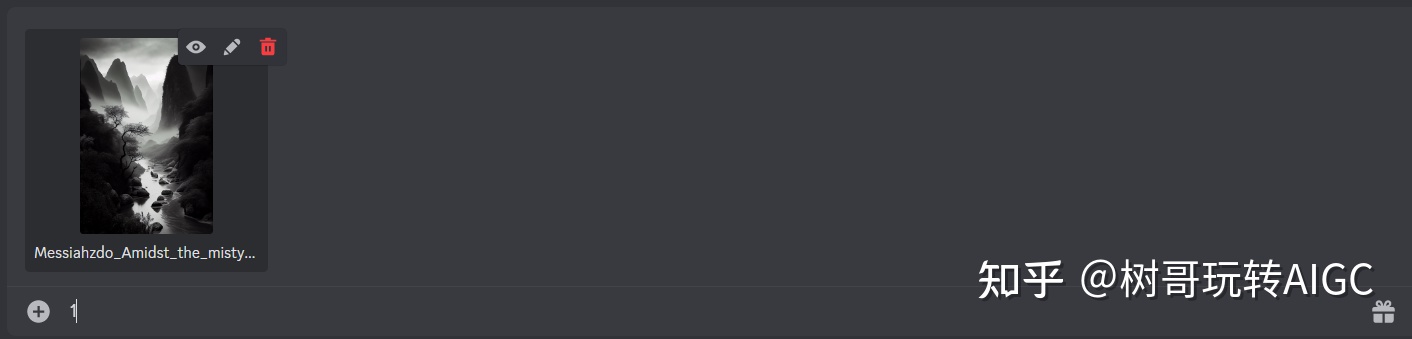
输入任意字符,然后按回车键

这个样子就OK
2、点击图片,点击“在浏览器打开”,然后复制图片网址


3、将图片链接粘贴至imgine prompt后面,注意: 链接后缀必须是.png或者jpg,否则无法生效。

4、图片链接粘贴完成后,必须空一格,再输入描述语, 按回车键,最终新生成的图片就会参考原图。

使用--iw命令可以控制新图片与参考图的相似程度,数值范围为0~无穷大, 默认值为0.25。数值越大,参考原图的比重越高。一般
二、Midjourney用blend指令,这个指令可以将几张图很好的融合,生成一组融合图片
1、在加号栏里输入 / , 选择blend指令



还可以添加图片,最多是五张。
2、添加完图片后,按回车键,就生成了一组融合图片。这个适用于将类似主体的不同种元素或者渲染风格的融合。
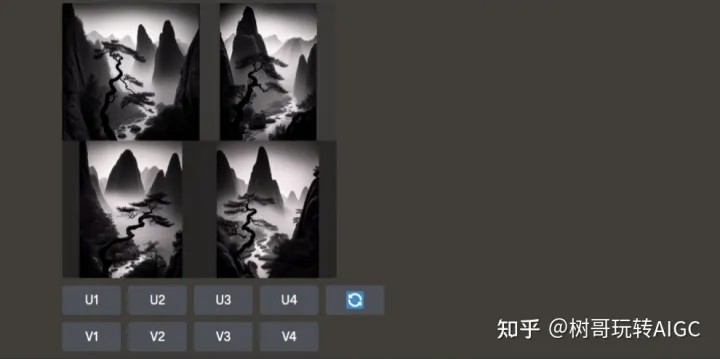
总结:可以将我上面提供的这两种方法结合在一起玩,将会出现更多的可能性,今日Ai绘画技巧就分享这么多,欢迎评论区留言交流。